2013-10-17 681
上一讲,我们谈了新版godaddy域名注册图文教程。小编来讲下一课,这一次我们聊聊新版godaddy如何更改DNS服务器。
一、登陆您的帐号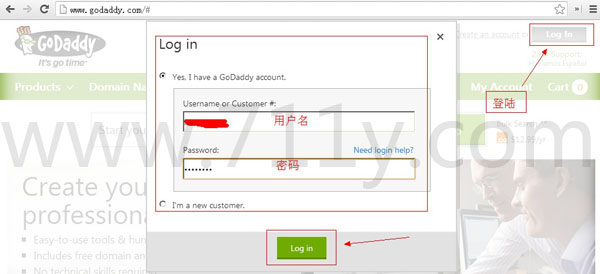
二、进入您的帐号管理页面(有些时候网速会比较慢,一定要等到登陆成功后,显示您的帐号名称后再点击。提前点击会中断验证,您又得重新登陆一次了。)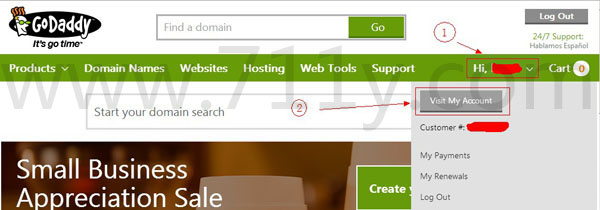
三、进入“帐号内容摘要”
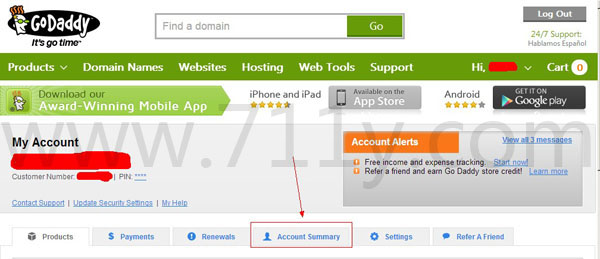
四、进入所有域名的管理页面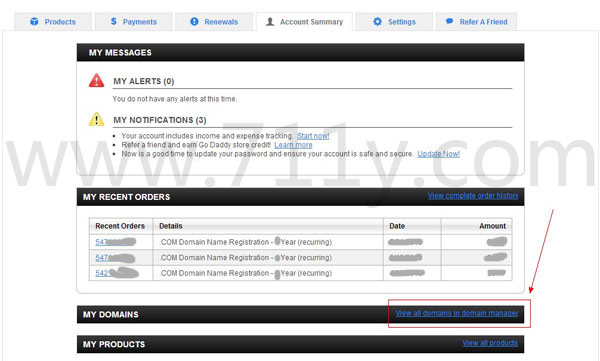
五、点击您要修改DNS服务器地址的域名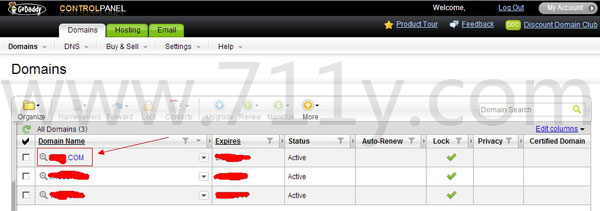
六、选择 “管理”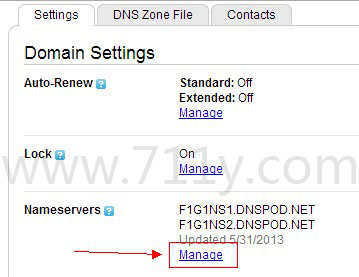
七、standard是默认为godaddy的DNS服务器,不过已经几乎被国家防火墙封完了,能用的所剩无几。所以我们要选custom来自定义DNS服务器地址。nameservers已经改过了,所以有数据,默认是空的,需要点击edit nameservers去编辑一下。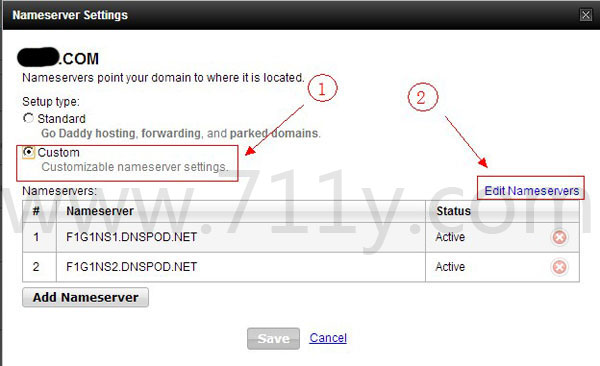
八、输入您的新nameserver地址吧。一路确定下去就OK了,剩下的时间就是漫长的等待,全球DNS服务器同步完成最多需要72个小时。如果运气好,也许不到一天,国内就都可以正常访问了。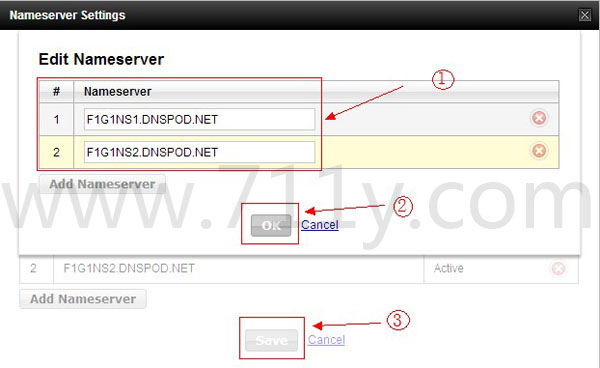
写在最后,下一讲我们聊聊如何给域名续费,记得关注小编哦。如果想找域名优惠码,请到站长之家。
 激活工具 HEU KMS Activator V63.3.0
激活工具 HEU KMS Activator V63.3.0
资源中心 2025-12-13
 免费的Office自定义下载安装工具
免费的Office自定义下载安装工具
资源中心 2023-10-25
 再别东南,无问西东
再别东南,无问西东
生活百科 2024-06-21
 不负青春,不负梦想,热烈祝贺儿子上岸东南!
不负青春,不负梦想,热烈祝贺儿子上岸东南!
生活百科 2021-04-14
 研路兜兜转转,兜兜转转研路
研路兜兜转转,兜兜转转研路
生活百科 2021-06-22
 感恩吉大,不说再见!
感恩吉大,不说再见!
生活百科 2021-09-16
 不负青春,不负汗水,吉林大学,我来了!
不负青春,不负汗水,吉林大学,我来了!
生活百科 2017-07-20
 一图看懂高考平行志愿
一图看懂高考平行志愿
生活百科 2018-08-02
 你好!江苏省海安高级中学!
你好!江苏省海安高级中学!
生活百科 2014-07-01
 究竟哪里才是孩子们的起跑线
究竟哪里才是孩子们的起跑线
生活百科 2021-05-01

 软件v2rayN入门教程
软件v2rayN入门教程
电脑应用 2022-02-28
 家庭常用电线平方数与功率对照表
家庭常用电线平方数与功率对照表
生活百科 2020-10-30
 可孚红外线体温计KF-HW-001说明书
可孚红外线体温计KF-HW-001说明书
生活百科 2020-06-28
 几款可以检测电脑配置的软件
几款可以检测电脑配置的软件
电脑应用 2023-02-07
 PE装机工具推荐—FirPE
PE装机工具推荐—FirPE
资源中心 2019-12-08
 热水器回水泵(循环泵)的安装图文教程
热水器回水泵(循环泵)的安装图文教程
生活百科 2018-07-17
 关于“菜鸟之家”网站
关于“菜鸟之家”网站
资源中心 2012-03-20
 东南大学硕士研究生招生常用网址整理
东南大学硕士研究生招生常用网址整理
生活百科 2025-03-08
 西蒙电气开关接线详解
西蒙电气开关接线详解
生活百科 2019-02-22
 摩托罗拉(Motorola)子母机CL101C使用教程
摩托罗拉(Motorola)子母机CL101C使用教程
生活百科 2020-09-24
扫码二维码
获取最新动态
